IPhone'da Kilit Ekranından Kamera Seçeneği Nasıl Kaldırılır
Çeşitli / / November 29, 2021
iPhone'un kilit ekranında üç seçenek mevcuttur. Erişmek için alttan kaydırabilirsiniz. Kontrol Merkezi. Tüm widget'larınızı da barındıran Bugün Görünümünü görmek için sağa kaydırın. Son olarak, kamerayı başlatmak için sola kaydırın. Üçüncüsü, bu kılavuzda odaklanacağımız şeydir.

Uygulamayı açıp hızlı bir şekilde fotoğraf çekmeme veya video kaydetmeme izin verdiği için kamera kısayolunu takdir ediyorum. Bu sayede iPhone'umun kilidini açıp uygulama simgesini aramam gerekmiyor. Benim iznim olmadan da herkes kullanabilir - bu benim birincil endişem. Yetkisiz erişim ve yanlışlıkla tıklama riskini ortadan kaldırmak için bu özelliği nasıl devre dışı bırakacağınızı bilmek istemez miydiniz? Kısıtlamalar altında bu özelliği devre dışı bırakma seçeneği varken, Apple onu kaldırdı. iOS 12'de.
Hadi başlayalım.
Ekran Süresiyle Kamera Kısayolunu Devre Dışı Bırak
Aynen. İşin püf noktası bu. İOS 12'nin piyasaya sürülmesinden sonra eski Kısıtlamalar menüsünün kaybolduğu yer burasıdır. Ekran Süresi artık iOS'un sunduğu temel özelliklerden biri. Her uygulamada harcadığınız zamanı izlemek, çeşitli uygulamalar için kullanım istatistikleri toplamak ve isterseniz bir uygulamayı engellemek veya kısıtlamak için kullanılabilir. Bizim durumumuzda, kamera uygulaması.
Ayarlar'a gidin, Ekran Süresi seçeneğini bulmak için biraz kaydırın ve üzerine dokunun. Bu ekranda Ekran Süresini etkinleştirin.
Ekran Süresi'ni ilk kez kullanıyorsanız iOS, Ekran Süresi'nin sunduğu özellikler hakkında bir özet gösterecektir. Devam üzerine dokunun. Ardından uygulama, iPhone'un size mi yoksa çocuklarınıza mı ait olduğunu soracaktır. Uygun şekilde seçin. Farkında değilseniz, Ekran Süresi birçok endişeli ebeveyn tarafından ayarlamak için kullanılır. ebeveyn Denetimleri çocuklarını kontrol etmek için uygulamalarda ve oyunlarda. O da faydalıdır.
İçerik ve Gizlilik Kısıtlamaları'nı bulmak için biraz aşağı kaydırın ve üzerine dokunun. Yapmanız gereken ilk şey, onu açmak.
Etkinleştirdikten sonra, daha önce gri olan İzin Verilen Uygulamalar'a dokunun. Burada, iPhone'unuza önceden yüklenmiş olarak gelen bazı temel uygulamaların bir listesini bulacaksınız. Kapatmak için Kamera seçeneğine dokunun.
Ekranınızı kilitleyebilirsiniz. Bundan sonra, sola kaydırdığınızda hiçbir şey olmadığını fark edeceksiniz - kilit ekranındaki kamera simgesi eksik.
Bu iyi ve gerçekten iyi çalışıyor olsa da, bir uyarı var. Ekran Süresi kullanılarak kamera seçeneğinin devre dışı bırakılması, kamera uygulamasını da ana ekrandan kaldıracaktır. Evet. Bu, iPhone'unuz kilitli veya kilidi açık olsun, uygulamayı artık kullanamayacağınız anlamına gelir. Ancak endişelenmeyin, bir geçici çözümümüz var ve bu konuda basit bir çözüm var.
Varsayılan kamera uygulaması, emrinizde olan tek seçenek değildir. Var birkaç kamera uygulaması Apple'ın iPhone ile birlikte gönderdiğinden çok daha iyi olan App Store'da mevcuttur. Sahibiz birkaç tanesini gözden geçirdi.
Tabii ki, nasıl çalıştığını bildiğinize göre kamera uygulamasını tekrar etkinleştirmek yalnızca birkaç saniye sürecektir, böylece istediğiniz zaman kullanabilirsiniz.
Ekran Süresi Olmadan Kilit Ekranında Diğer Seçenekleri Devre Dışı Bırak
Bugün Görünümü, Kontrol Merkezi, Siri, Bildirim Merkezi ve kilit ekranında bulunan diğer birkaç özelliği devre dışı bırakmak istiyorsanız, Apple bunu Ekran Süresi'ni kullanmadan doğrudan yapmanızı sağlar.
Ayarlar'a gidin ve Dokunmatik Kimlik ve Parola üzerine dokunun. Bir kez şifrenizi girmeniz istenecektir. Kilitliyken Erişime İzin Ver başlığını bulmak için biraz kaydırın. Tüm bu kısayolları bir parmak dokunuşuyla değiştirebileceğiniz yer burasıdır.
Bu özellikleri kilit ekranında devre dışı bırakmanın, bunları ana ekrandan kaldırmayacağını unutmayın. İPhone'unuzun kilidini açtıktan sonra bunlara hala erişebilirsiniz. Apple'ın neden kamerayı devre dışı bırakma seçeneğini de dahil etmediğini anlamıyorum. Bu, birçok kullanıcıyı büyük bir dertten kurtarabilirdi. Belki Apple bir gün bir güncellemede düzeltir, ancak o zamana kadar Ekran Süresi'ne takılıp kalırsınız.
Işıklar, Kamera, Ekran Süresi
Kameraya hızlı erişim birçok kişi tarafından övülebilir, ancak bunu tercih eden pek çok kişi için değil. fotoğraflarını korumak. Geçen gün genç kuzenim iPhone'umdan kamera uygulamasını başlattı ve özel fotoğraflarıma erişmenin bir yolunu buldu.
Cupertino devi, kamera uygulamasını kaldırmanın varsayılan bir yolunu eklemeyi unutmuş olsa da, her yerde uygulamaya erişimi engellemek için Ekran Süresi'ni kullanabilirsiniz. Umutlarım yüksek olmasa da Apple Destek'e bir mesaj gönderdim. Bunun gibi öneriler genellikle dikkatlerini kaçırır.
Sıradaki: Son zamanlarda 'iPhone'da Çekildi' filigranını gördünüz mü? İnsanlar Instagram'da mobil fotoğrafçılık becerilerini sergilemeyi sever. Nasıl yaptıklarını bilmek ister misin? Öğrenmek için aşağıdaki bağlantıya tıklayın.

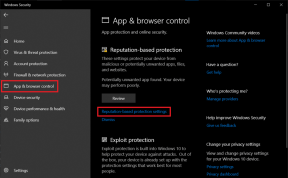

![[ÇÖZÜLDÜ] GWXUX çalışmayı durdurdu](/f/aad44996240b9dfc29b2bad4efe2bfac.png?width=288&height=384)